Cómo arreglar mensajes que no funcionan en Mac
Publicado: 2021-08-20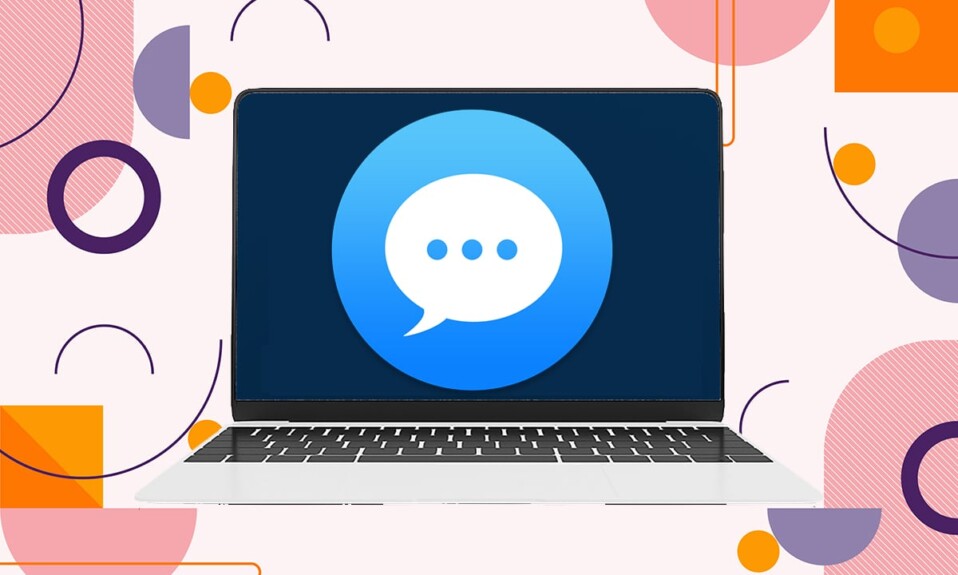
La aplicación Mensajes en Mac es una forma eficiente de comunicarse con amigos y familiares, sin tener que usar ninguna aplicación de mensajería de terceros. En este artículo, discutiremos por qué los mensajes no funcionan en Mac, es decir, no reciben mensajes en Mac, y se produce un error de mensajes SMS que no se envían en Mac. Luego, procederemos a discutir las soluciones para este problema.
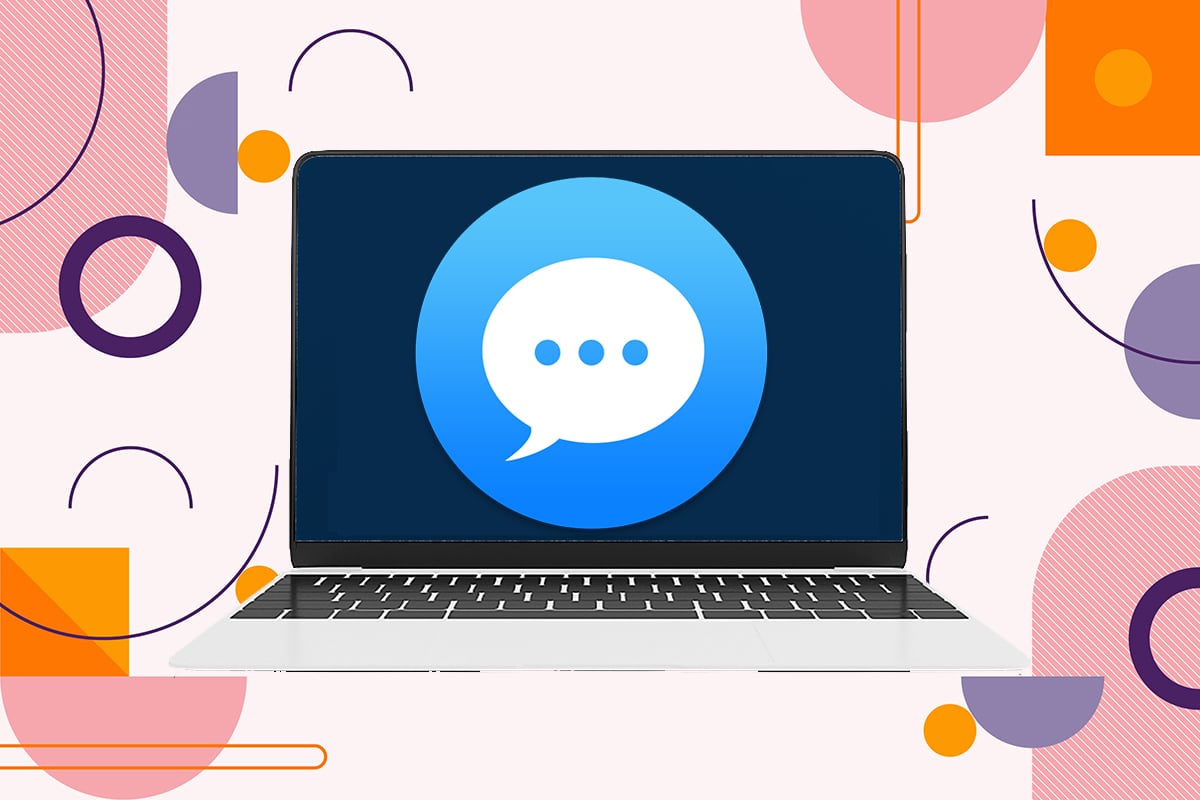
Contenido
- Cómo arreglar iMessages que no funcionan en Mac
- ¿Qué es lo que iMessages no funciona en el problema de Mac?
- Cómo enviar un mensaje de texto desde tu Mac
- Método 1: verifique su conexión a Internet
- Método 2: reiniciar Mac
- Método 3: forzar la salida de la aplicación de mensajes
- Método 4: Vuelva a iniciar sesión en la cuenta de Apple
- Método 5: establecer la fecha y la hora correctas
- Método 6: Resolver problemas con el acceso a Llaveros
- Método 7: use las mismas cuentas de envío y recepción
Cómo arreglar iMessages que no funcionan en Mac
La aplicación Mensajes en Mac te permite enviar o recibir iMessages, así como mensajes SMS regulares.
- Los mensajes de iMessage aparecen como texto dentro de una burbuja azul y solo se pueden enviar entre dispositivos iOS.
- Mientras que los mensajes de texto normales se pueden enviar a cualquier usuario y estos aparecen como textos dentro de una burbuja verde.
¿Qué es lo que iMessages no funciona en el problema de Mac?
Varios usuarios informaron que al intentar enviar mensajes, se veía un signo de exclamación rojo junto al mensaje. Además, no se entregó al destinatario previsto. Por el contrario, los usuarios también se quejaron de no recibir los mensajes enviados por sus contactos. La imagen a continuación muestra los mensajes SMS que no se envían en un error de Mac.

Sería molesto cuando no puede enviar o recibir mensajes en su Mac, ya que puede perderse información importante que se le envió. Además, no podrá transmitir información urgente a su familia o colegas.
Cómo enviar un mensaje de texto desde tu Mac
- Busque la aplicación Mensajes en la búsqueda de Spotlight y ejecútela desde allí.
- Escriba el texto deseado.
- Envíalo a cualquiera de tus contactos.
Veamos cómo solucionar el problema de no enviar/no recibir mensajes en Mac con la ayuda de la guía que aparece a continuación.
Método 1: verifique su conexión a Internet
La mayoría de las veces, la culpa es de una conexión a Internet débil o inestable. Los mensajes requieren una conexión de datos móviles o Wi-Fi para enviar y recibir mensajes en su Mac. Por lo tanto, antes de implementar cualquier método, asegúrese de que su Mac esté conectada a una conexión a Internet estable con buena velocidad.
Haga clic aquí para ejecutar una prueba de velocidad en línea.
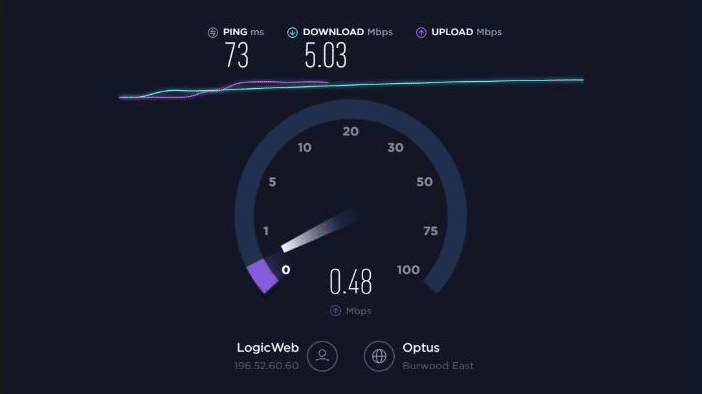
Lea también: Arreglar No se puede enviar un mensaje de texto a una persona
Método 2: reiniciar Mac
El método de solución de problemas más básico que debe probar es simplemente reiniciar su Mac. Este simple ejercicio ayuda a corregir errores y fallas menores en su sistema operativo. A menudo, ayuda a solucionar problemas de no recibir mensajes en Mac y mensajes SMS que no se envían en Mac.
1. Haga clic en el Menú Apple.
2. Luego, haz clic en Reiniciar .
3. Desmarque la casilla marcada Reabrir Windows al volver a iniciar sesión .
4. Luego, haga clic en el botón Reiniciar , como se resalta.
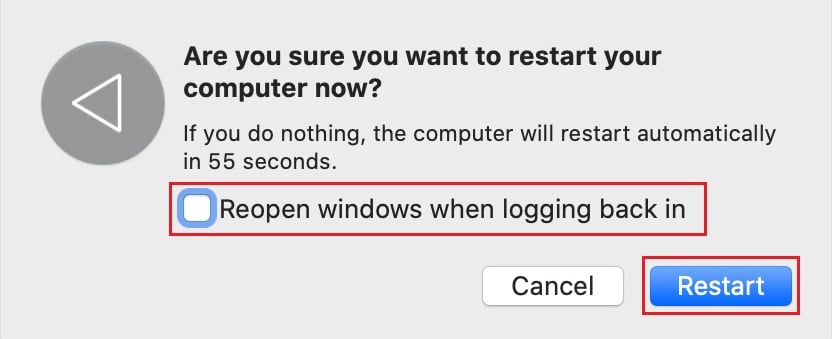
Compruebe si puede corregir los mensajes que no funcionan en el problema de Mac; de lo contrario, continúe con el siguiente método.
Método 3: forzar la salida de la aplicación de mensajes
En lugar de reiniciar todo el sistema, forzar el cierre y volver a cargar la aplicación Mensajes también podría ayudar. Siga los pasos dados para hacerlo:
1. Si su aplicación Mensajes ya está abierta, haga clic en el icono de Apple en su Mac.
2. Luego, haga clic en Forzar salida , como se muestra a continuación.
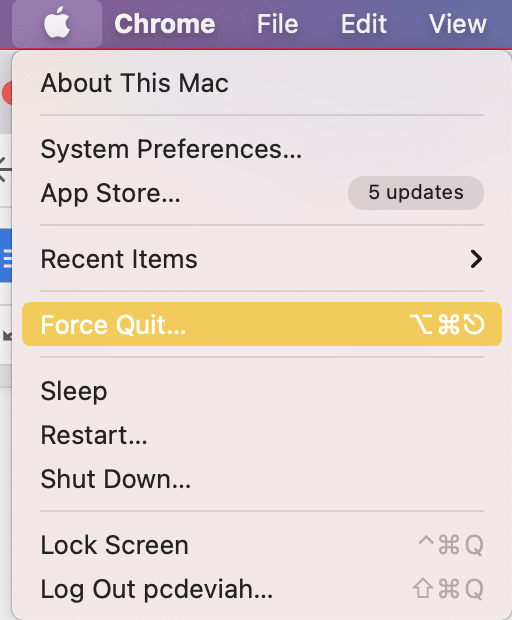
3. Seleccione Mensajes de la lista mostrada.
4. Por último, haga clic en Forzar salida , como se muestra a continuación.
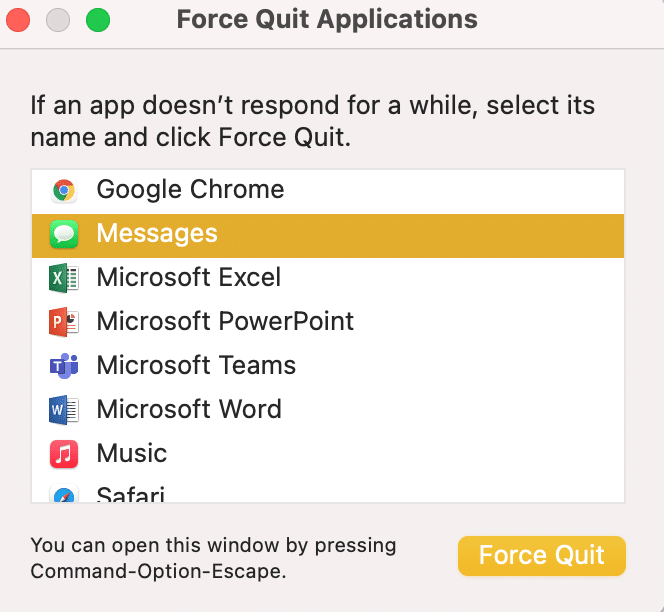

Lea también: Cómo forzar el cierre de aplicaciones de Mac con el teclado
Método 4: Vuelva a iniciar sesión en la cuenta de Apple
Una falla con su ID de Apple podría ser la razón por la cual no puede enviar o recibir mensajes en su Mac. Cerrar sesión y luego volver a iniciar sesión podría resolver el problema.
A continuación, le mostramos cómo volver a iniciar sesión en su cuenta de Apple en su dispositivo macOS:
1. Haga clic en la opción Mensajes en la esquina superior izquierda de la pantalla.
2. Luego, haga clic en Preferencias , como se muestra a continuación.
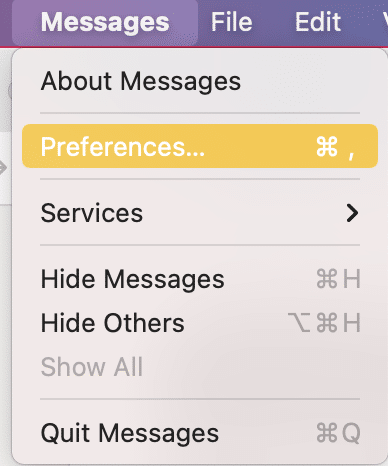
3. Luego, haga clic en Su cuenta > Cerrar sesión.
4. Salga de la aplicación Mensajes y vuelva a abrirla.
5. Ahora, inicie sesión con su ID de Apple.
Compruebe si se corrige el error de no recibir mensajes en Mac. Si no es así, intente la siguiente solución.
Método 5: establecer la fecha y la hora correctas
La configuración incorrecta de la fecha y la hora podría impedir que la aplicación Mensajes envíe o reciba mensajes en su Mac. Siga los pasos que se enumeran a continuación para configurar la fecha y la hora correctas en su Mac para corregir el problema de los mensajes SMS que no se envían en Mac.
1. Vaya a Preferencias del sistema .
2. Haga clic en Fecha y hora , como se muestra.
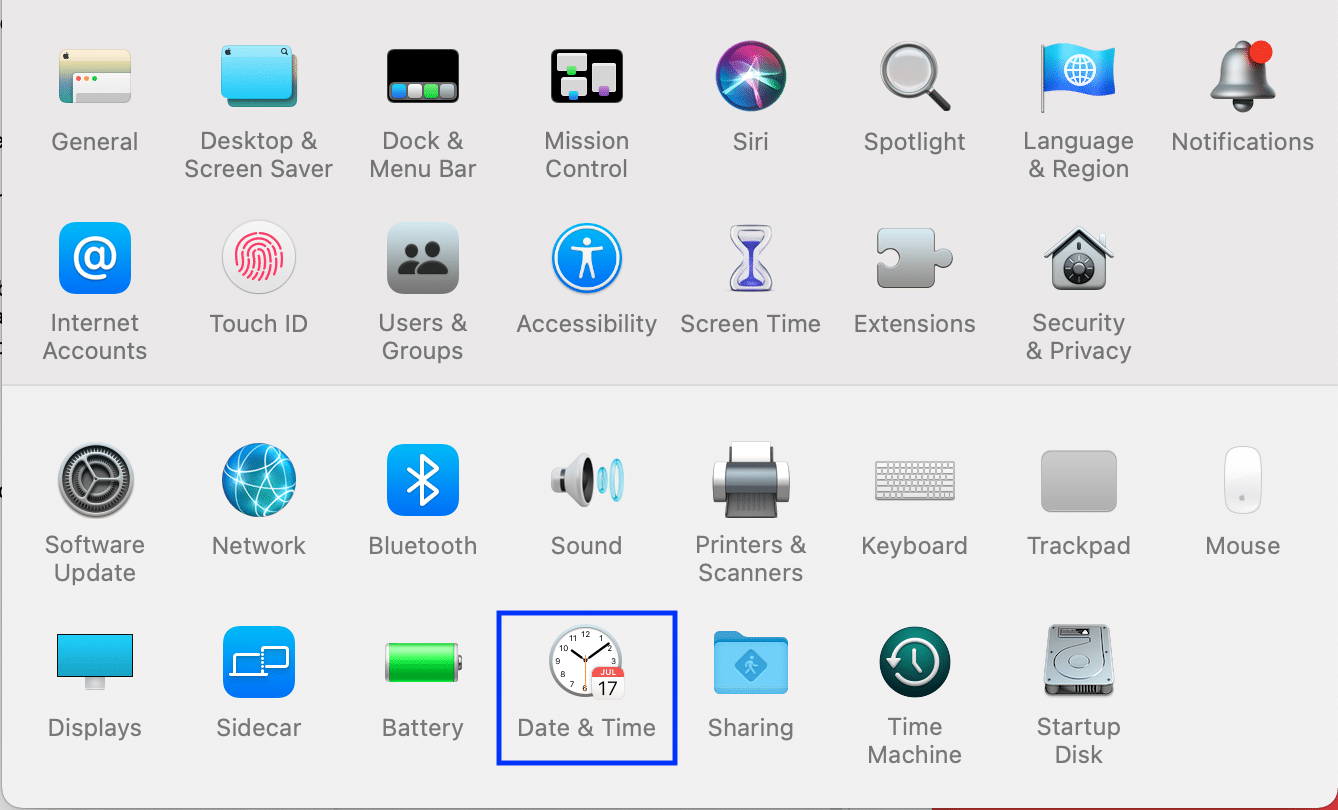
3A. Elija Establecer fecha y hora manualmente
3B. O bien, marque la casilla junto a la opción Establecer fecha y hora automáticamente , después de seleccionar su zona horaria .
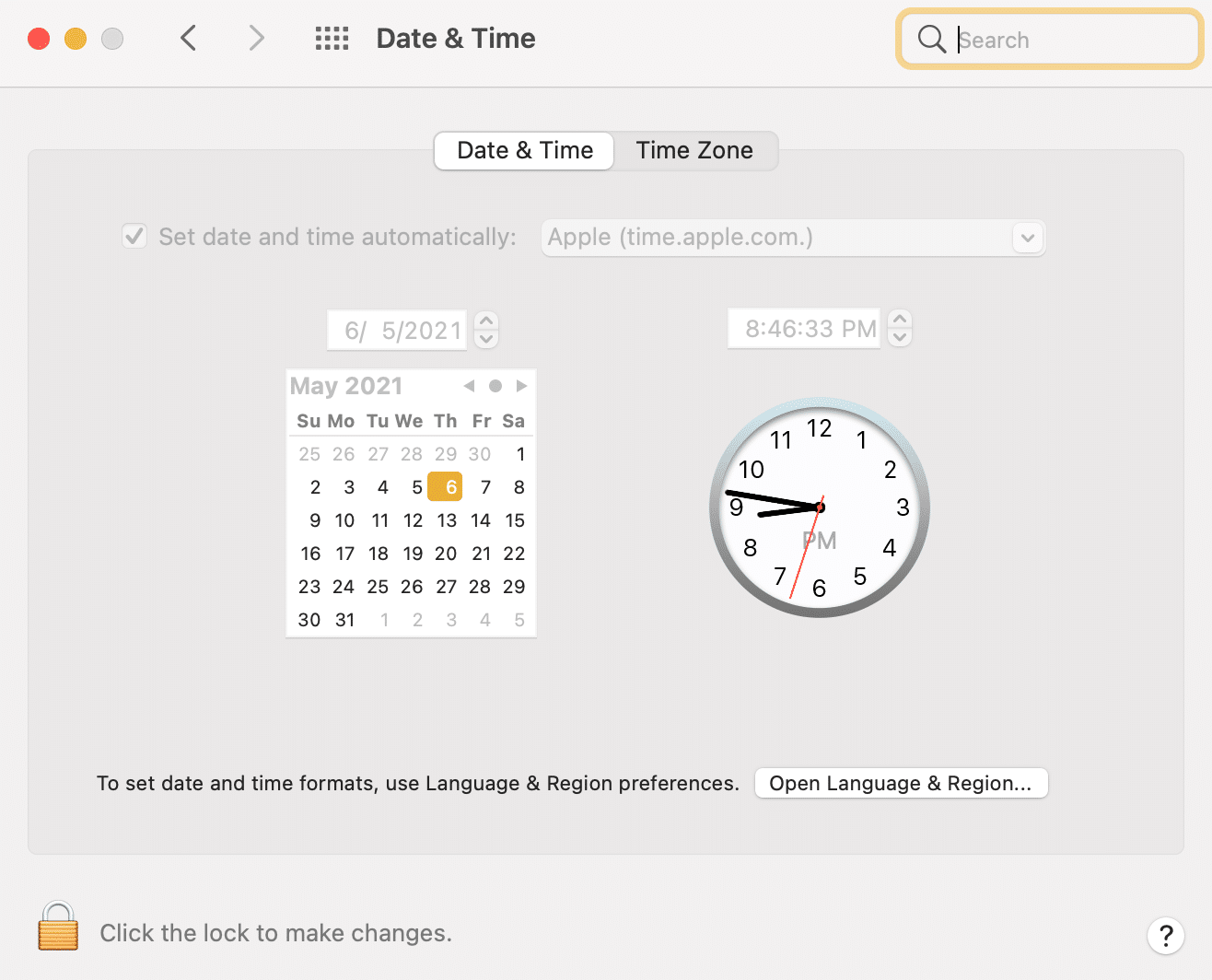
Lea también: ¿Por qué no se carga mi iPhone?
Método 6: Resolver problemas con el acceso a Llaveros
Es posible que no pueda enviar un mensaje de texto desde su Mac debido a problemas con el Acceso a Llaveros. Siga estos pasos para resolver problemas de acceso con este administrador de contraseñas integrado:
1. Busque Acceso a Llaveros en Spotlight Search, o ábralo desde el Launchpad .
2. Luego, haga clic en Preferencias > Restablecer llaveros predeterminados .
3. Haga clic en el menú Apple y luego haga clic en Cerrar sesión .
4. Finalmente, haga clic en Iniciar sesión e ingrese su contraseña de administrador cuando se le solicite.
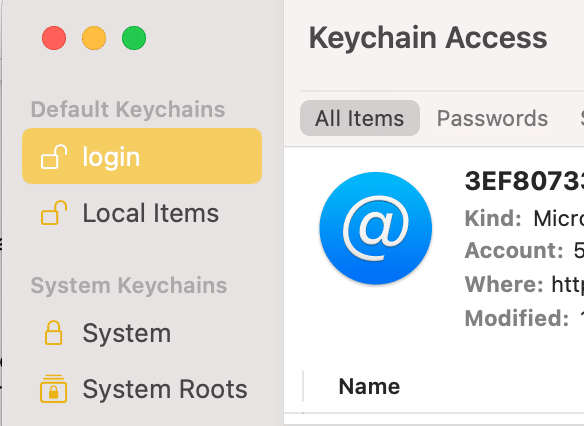
Esto restablecerá el acceso a Llavero a los valores predeterminados y podría corregir los mensajes que no funcionan en el problema de Mac.
Método 7: use las mismas cuentas de envío y recepción
Si su aplicación Mensajes está configurada de tal manera que sus mensajes se envían desde una cuenta y se reciben en otra, es posible que no pueda enviar ni recibir mensajes en su Mac. Asegúrese de que sus cuentas de Enviar y Recibir sean las mismas, como se indica a continuación:
1. Inicie la aplicación Mensajes .
2. Haga clic en Mensajes ubicado en la esquina superior izquierda.
3. Ahora, haga clic en Preferencias.
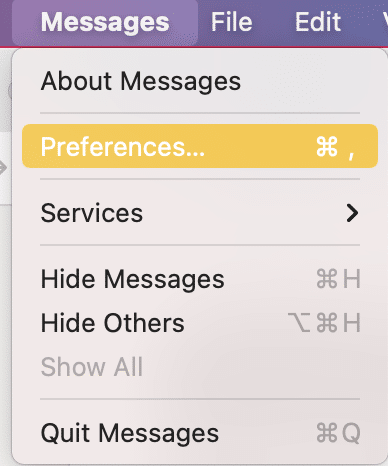
4. Vaya a Cuenta y asegúrese de que los detalles de la cuenta Enviar y Recibir sean idénticos.
Preguntas frecuentes (FAQ)
Q1. ¿Por qué mis mensajes SMS no se envían en Mac?
Los mensajes en Mac no se envían debido a una mala conexión a Internet o a un problema con la fecha y la hora del dispositivo. Alternativamente, puede intentar reiniciar su Mac, forzar el cierre de la aplicación de mensajes y verificar la configuración de sus cuentas Enviar y recibir.
Q2. ¿Por qué no recibo iMessages en Mac?
Es posible que los mensajes en Mac no se reciban debido a una mala conexión a Internet o a un problema con la fecha y la hora del dispositivo. Debe asegurarse de que la cuenta desde la que envía y recibe mensajes sea la misma.
Recomendado:
- Arreglar iPhone no puede enviar mensajes SMS
- Arreglar las fotos de iCloud que no se sincronizan con la PC
- Mac Fusion Drive vs SSD vs disco duro
- Cómo ponerse en contacto con el equipo de chat en vivo de Apple
Esperamos que haya podido arreglar los mensajes que no funcionan en el problema de Mac . Háganos saber qué método funcionó para usted. Si tiene alguna consulta o sugerencia, déjela en la sección de comentarios.
